بهترین نرم افزار تست باتری لپ تاپ و ابزارهای تشخیصی برای ویندوز 11/10
یک لپتاپ بدون باتری آن چیزی نیست زیرا این قطعه کیت به دستگاه اجازه میدهد حتی زمانی که مستقیماً به منبع برق متصل نیست، برق داشته باشد. با این حال، باتری لپتاپ برای همیشه سالم نمیماند، بنابراین، همیشه باید سعی کنید یک ابزار مفید برای آزمایش سلامت باتری در دسترس داشته باشید. وب در حال حاضر مملو از ابزارهای ویندوز(Windows) است که برای آزمایش سلامت باتری لپتاپ شما طراحی شدهاند، اگرچه تشخیص اینکه کدام بهتر است آسان نیست. برای کمک به این تصمیم، تصمیم گرفتهایم بهترینهای این دسته را فهرست کنیم تا کارها بسیار آسانتر شود.
با گذشت زمان، احتمالاً چندین خطا در رابطه با باتری خود خواهید دید زیرا دیگر نمی تواند شارژ مناسب را نگه دارد. در این زمان، باید مشخص باشد که باتری به پایان عمر خود می رسد، اما قبل از هر تصمیم بزرگ، بهترین قدم انجام چند تشخیص عیب است.
ویندوز 10 چندین ویژگی جدید را به همراه دارد و حالت ذخیره باتری یکی از آنهاست. هنگامی که در حالت فعال، این ویژگی با محدود کردن فعالیت پسزمینه و تنظیم تنظیمات سختافزار، عمر باتری را حفظ میکند. سپس اطلاعات مربوط به میزان عمر باتری و زمان تخمینی باقی مانده کاربر را نمایش می دهد. اما اگر به دنبال یک ابزار رایگان هستید، ادامه مطلب را بخوانید.
بهترین ابزارهای تشخیص(Diagnostic Tools) باتری برای Windows 11/10
در اینجا لیستی از بهترین ابزارهای تشخیص باتری(Battery Diagnostic Tools) رایگان برای لپ تاپ ویندوز 11/10 شما آورده شده است:
- BatteryCare
- ابزار Powercfg
- بهینه ساز باتری
- مانیتور وضعیت باتری
- بهینه ساز باتری ویستا
- کارشناس BATE
- BatteryCat
- BatteryInfoView.
1] BatteryCare
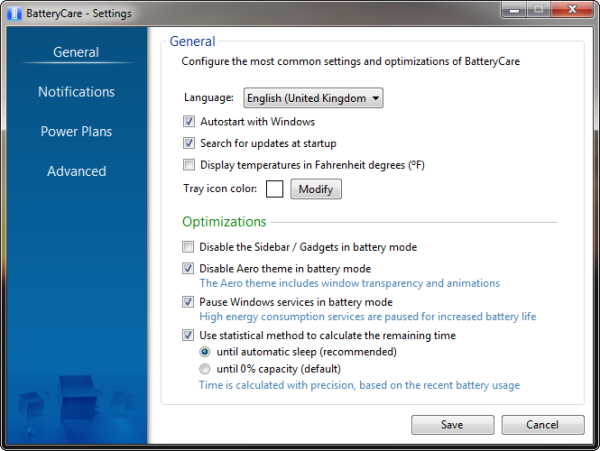
اگر می خواهید عملکرد باتری لپ تاپ خود را همراه با استفاده بهینه کنید، BatteryCare یکی از بهترین ها برای انجام کار است. با استفاده از این ابزار از کاربر میخواهد باتری را هر زمان که تعداد مشخصی از چرخههای دشارژ را کامل کرد، کالیبره کند.
پس از اتمام مراحل، برنامه آخرین باری که کالیبراسیون انجام شده را به خاطر می آورد. اعداد کالیبراسیون، تاریخ و موارد دیگر را نشان می دهد.
برای کسانی که می خواهند اطلاعات زیادی از باتری خود را در یک صفحه ببینند، مشکلی نیست زیرا BatteryCare این امکان را فراهم می کند. جالب اینجاست که هارد دیسک و (Interestingly)CPU شما را نیز کنترل می کند ، که افزوده بدی نیست.
BatteryCare را از وب سایت رسمی دانلود کنید(official website) .
2] ابزار PowerCFG(2] PowerCFG Tool)
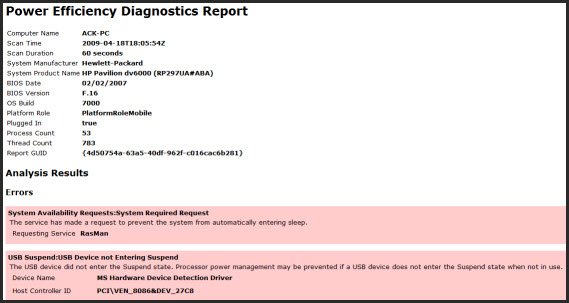
ابزار گزارش تشخیصی بازدهی انرژی یکی از ویژگی های داخلی ویندوز 10(Windows 10) است و بسیار قوی است. با این حال، شما باید تمام وظایف را از خط فرمان انجام دهید، و همه علاقه مند به کار با ابزاری نیستند که رابط کاربری گرافیکی ندارد.
ما آن را دوست داریم زیرا به کاربر اجازه می دهد اطلاعات دقیقی را روی باتری خود تولید کند. گزارش بسیار مفصل است، احتمالاً بیشتر از آنچه شما انتظار دارید.
برای ایجاد گزارش، Command Prompt را روشن کنید ، سپس powercfg /batteryreport را تایپ کنید و Enter را روی صفحه کلید بزنید.
اکنون، گزارش ایجاد شده نیز در رایانه شما در آدرس C:\Users\<username>\battery-report.html ذخیره خواهد شد.
3] بهینه ساز باتری(3] Battery Optimizer)
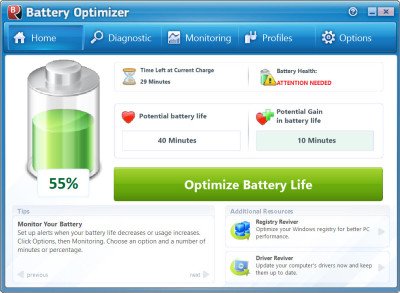
Battery Optimizer نرم افزار رایگانی است که عیب یابی و آزمایش پیشرفته را اجرا می کند و توصیه هایی را در مورد اینکه چگونه می توانید از باتری خود بهتر استفاده کنید ارائه می دهد. همچنین سلامت یا وضعیت باتری شما را به شما می گوید.
4] نظارت بر وضعیت باتری(4] Battery Status Monitor)
Battery Status Monitor یا BattStat یک برنامه نظارت بر وضعیت باتری و مدیریت انرژی است. یک ویجت شناور را روی دسکتاپ شما نمایش می دهد.
می توانید آن را از Sourceforge دانلود کنید .
5] صرفه جویی در باتری ویستا(5] Vista Battery Saver)
اگر از کاربران شدید ویندوز(Windows) هستید، ممکن است دوست داشته باشید این ابزار رایگان Vista Battery Saver را بررسی کنید. این برنامه کوچک ادعا می کند با غیرفعال کردن برخی از ویژگی های ویندوز(Windows) تا 70 درصد در باتری شما صرفه جویی می کند . در Windows 10/8/7 نیز کار می کند.
6] BATEexpert(6] BATExpert)
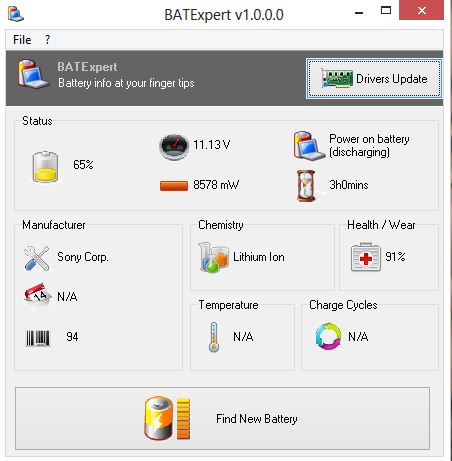
BATExpert اپلیکیشنی است که به کاربران کمک می کند تا وضعیت باتری لپ تاپ خود را تجسم کنند. این یک برنامه ساده است و می توان آن را بر روی هر نوع لپ تاپ اجرا کرد. این یک ابزار رایگان نظارت بر باتری لپ تاپ(Laptop) است که به شما امکان می دهد وضعیت فعلی و سایر جزئیات باتری لپ تاپ خود را بررسی کنید.
7] BatteryCat
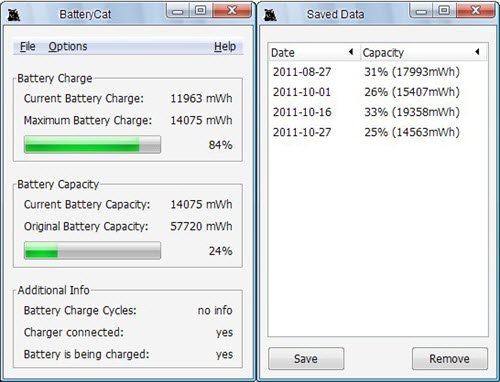
BatteryCat یکی دیگر از ابزارهای نظارت بر باتری و سلامت لپ تاپ شما است. (Battery)می توانید آن را از Sourceforge دانلود کنید .
8] BatteryInfoView
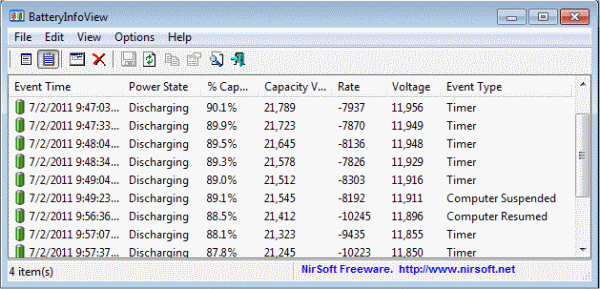
BatteryInfoView اطلاعات زیادی در مورد باتری شما ارائه می دهد، اما چیزی که ما را به سمت آن کشانده است، دو مؤلفه است که بر روی آنها تمرکز می کند. ببینید، صفحه اول همه چیز در مورد نمایش اطلاعات در مورد ظرفیت طراحی شده ، ظرفیت(Capacity) شارژ کامل(Full Charged Capacity) ، سلامت باتری(Battery Health) ، تعداد(Number) چرخه های شارژ و دشارژ و موارد دیگر است.
وقتی به صفحه دوم میرسد، دادههای مربوط به شارژ و دشارژ زمان رویداد را به همراه مرحله برق نشان میدهد. به خاطر داشته باشید(Bear) که هر زمان که باتری را به حالت تعلیق درآورید یا از سر بگیرید، یک خط ورود جدید ایجاد می شود.
علاوه بر این، گزینه ای برای صادرات اطلاعات باتری برای چاپ های آینده یا هر چیز دیگری که ممکن است به آن نیاز داشته باشید وجود دارد.
If you are a fan of Microsoft Store apps, then these Battery monitor, analytics & stats apps for Windows 11/10 are sure to interest you.
مرتبط میخواند:(Related reads:)
- نکات و راهنمای بهینه سازی استفاده از باتری لپ تاپ(Laptop Battery Usage Tips & Optimization Guide)
- نکاتی برای رفع مشکلات تخلیه(fix Battery drain issues) باتری
- نکاتی برای صرفه جویی در مصرف باتری و افزایش عمر باتری.(conserve Battery Power and Extend Battery Life.)
Related posts
Best Laptop Cooling Software برای Windows 10
بهترین Battery monitor، Analytics & Stats Apps برای Windows 10
نحوه بررسی Battery level با استفاده از Command line در Windows 11/10
چگونگی رفع Battery drain مسائل در Windows 11/10
چگونگی فعال کردن و یا غیر فعال کردن Battery Saver در Windows 10
Laptop Camera or Webcam در Windows 10 کار نمی کند
Best رایگان Timetable software برای Windows 11/10
Best Android Emulators برای Windows 10 PC
Best رایگان Calligraphy software برای Windows 10
Best Free Video Metadata Editor software برای Windows 10
Best رایگان Planetarium software برای Windows 11/10
Change Critical Level & Low Level Battery Action در Windows 11/10
Best رایگان OCR software FREE Windows 10
Best نرم افزار Time synchronization رایگان برای Windows 10
Best Free C++ IDE برای Windows 10
Best Free Screen Capture Software برای Windows 10
Best Git GUI مشتریان برای Windows 10
Best رایگان CAD software برای Windows 10 به مدل سازی ساده تر
نحوه محدود کردن شارژ باتری به درصد خاصی در ویندوز 11/10
Best Free Stick Figure Animation software برای Windows 11/10
